win7 64的光盘bios安装方法
- 分类:教程 回答于: 2016年11月12日 00:00:00
win7 64的光盘bios安装方法是怎样的?BIOS默认是从硬盘启动,win7 64的光盘bios安装除了可以通过bios设置的热键启动外,还可以通过设置开机启动项为从光盘启动,同样由于不同品牌主板BIOS内部界面设置有些不相同,下面小编就来介绍win7 64的光盘bios安装方法。
win7 64的光盘bios安装方法:
1、以Phoenix –AwardBIOS主板为例(适合2010年之后的主流主板):
将制作好的光盘自动安装存储盘插入电脑,开机时连续敲击 Delete 键,就可以進入设置画面。如下图(1)所示:
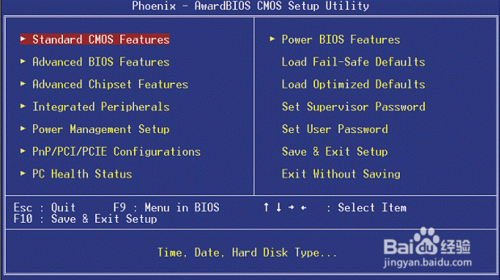
进入BIOT设置界面后,使用上下箭头移动光标选择“Advanced BIOS Features翻译为:高级DIOS功能”后按回车键,进入高级DIOS功能界面。如图(2)演示:
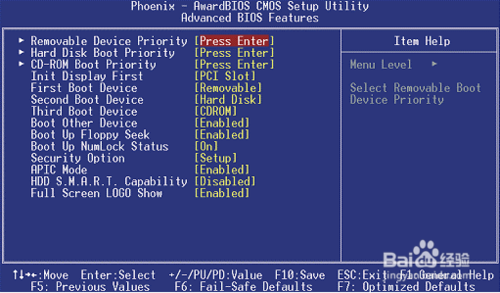
win7 64的光盘bios安装方法图2
启动顺序在这里就可以看到了,
First Boot Device表示:第一启动设备
Second Boot Device 表示:第二启动设备
Third BootDevice 表示:第三启动设备
按上下箭头选择First Boot Device后按回车,会弹出可以设置的设备列表。如图(3)演示:
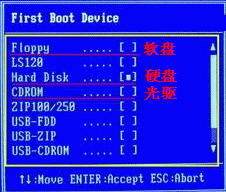
Floppy表示软盘、
Hard Disk或HDD-0/1/2表示硬盘、
CDROM表示光盘。
USB-CDROM USB移动光驱
USB-HDD 移动硬盘(住:各别主板吧 USB-HDD,当做硬盘来读写,所以 USB-HDD也表示移动U盘)
USB-ZIP 移动U盘
LAN 网络启动
在这里我们选择CD-ROM这一项光盘启动项后,按回车键(Enter键)确定。按 ESC键 返回到初始界面,First Boot Device后面就会显示USB-ZIP。这样就设置好了光盘启动。
你可能需要用到:如何刷BIOS!
如果First Boot Device初始位置对应Hard Disk,则在设置好光盘启动项之后,要在Second Boot Device里面设置启动设备为硬盘。
上述就是win7 64的光盘bios安装方法的全部内容了,如果设置好光盘启动项后好后,只要按ESC返回到初始界面,之后使用上下左右箭头选择“Save & Exit Setup”后按回车键,弹出确认对话框中选择“Yes”并按回车确定。这时电脑就会自动重新启动了。进入安装系统的状态。
 有用
14
有用
14


 小白系统
小白系统


 1000
1000 1000
1000 1000
1000 1000
1000 1000
1000 1000
1000 1000
1000 1000
1000 1000
1000 1000
1000猜您喜欢
- uefi模式可启动u盘的方法2016/11/13
- 植物大战僵尸下载:享受全新战斗体验!..2024/04/15
- 一键系统重装排名榜2016/10/29
- 小米游戏:了解小米游戏中心的功能与优..2024/07/31
- 最新系统重装软件使用教程..2016/11/11
- xp电脑重装系统工具哪个好用..2023/04/18
相关推荐
- 重装系统引导失败怎么操作..2023/04/10
- 小白重装系统官网网址2022/07/16
- 黑云一键重装系统怎么样好用吗..2022/06/17
- 电脑重装系统必须用u盘吗?不用U盘怎么..2022/10/28
- 小米wifi路由器怎么设置密码..2022/05/09
- 如何正确画平行线2023/11/04




















 关注微信公众号
关注微信公众号





